Gestiona la baja de aquellos usuarios que dejen de ser clientes en tu negocio
Desde el menú de socios podemos gestionar hasta 3 listados de socios: activos, potenciales y baja.
- En Socios activos encontraremos aquellos clientes que han sido importados como socios de alta desde el software externo de gestión del centro (ERP o CRM), o bien aquellos socios dados de alta manualmente desde Trainingym Manager. Estos socios tendrán acceso a la app siempre que esté marcada la casilla Aplicación Web de su ficha de socio.
- En Socios Potenciales encontraremos aquellos socios que han sido importados desde el software externo de gestión del centro (ERP o CRM), o bien clientes potenciales que podemos registrar tras recibir una solicitud de información bien online o presencial. Estos socios podrían tener acceso a la app si les facilitamos un usuario y contraseña manualmente desde Trainingym Manager.
- En Socios de Baja encontraremos los socios que han sido importados como baja desde el software externo de gestión del centro (ERP o CRM), o bien aquellos que hayan sido dados de baja manualmente desde Trainingym Manager.
Procedimiento para dar de baja un socio activo paso a paso
- Accede a Socios > Socios Activos de Trainingym Manager
- Busca al socio que quieres dar de baja (puedes ayudarte mediante el campo de búsqueda) y haz click sobre la rueda de engranaje denominada "Opciones" y selecciona la opción 👎 Dar de baja.
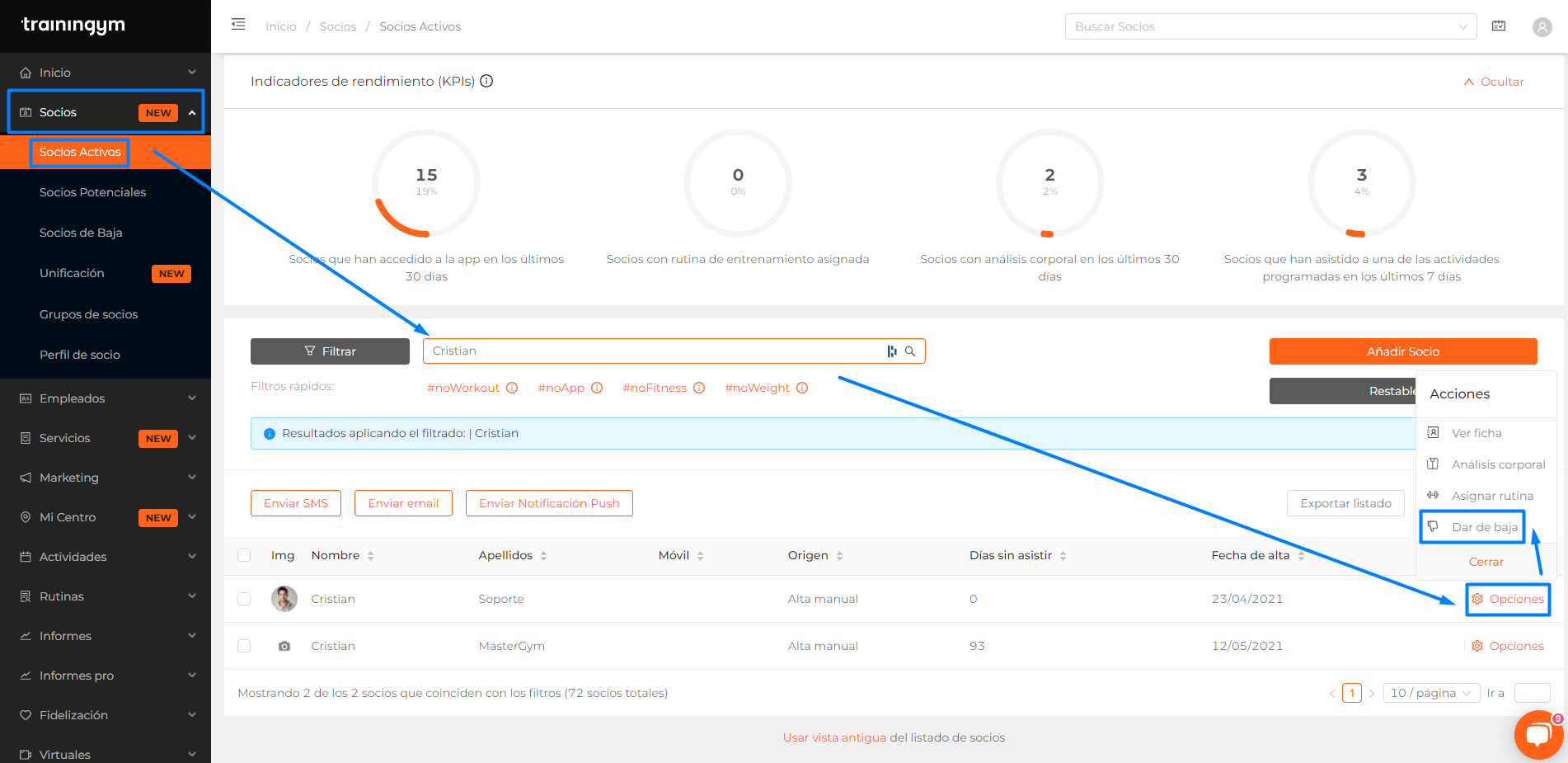
- Click en Aplicar en la ventana emergente de confirmación. de baja
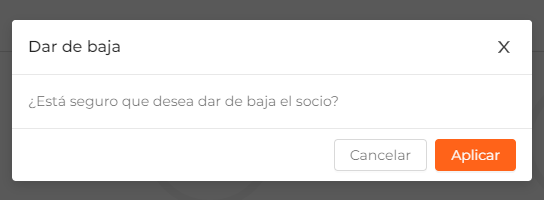
Puedes confirmar que la baja se ejecutó correctamente consultando en el listado de Socios de Baja. Si necesitásemos volver a darle de alta, solo tenemos que localizarle en el listado de "Socios de Baja", hacer click sobre Opciones y seleccionar la opción 👍 Dar de alta.
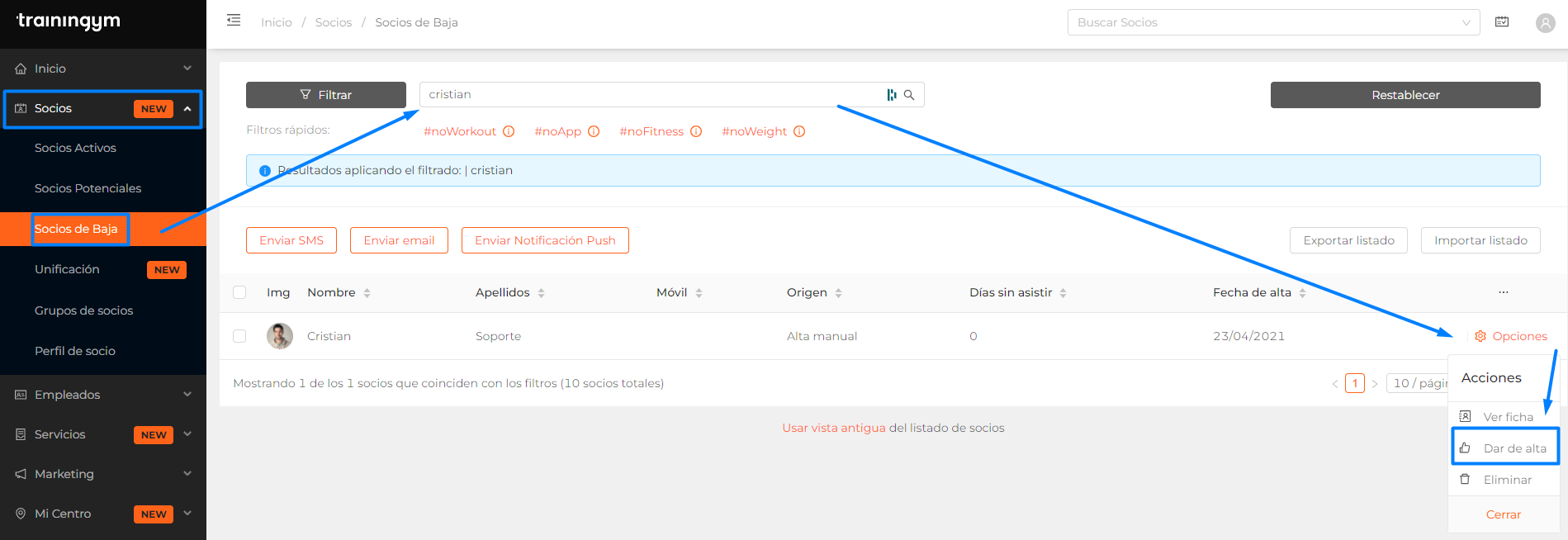
⚠️ Acciones que se realizan a los 3 días de dar de baja un cliente:
- Se envía encuesta de baja.
- Se cancelan las reservas a futuro
- Se eliminan las tareas del staff relacionadas con ese socio (si internamente no se tiene la opción "Mantener empleado visible en relaciones de socios de baja", se eliminará dicha relación empleado-cliente).
- Se actualiza la información en el "Dashboard de Socios" que encontramos dentro del apartado "Informes".
